Gemini Cloud Assist in Cloud Billing unterstützt Sie mithilfe generativer KI bei der Analyse Ihrer Abrechnungsdaten.
KI-Unterstützung für FinOps in Cloud Billing
Als integriertes Unterstützungsangebot ist Gemini Cloud Assist in Cloud Billing auf den folgenden Abrechnungsseiten in der Google Cloud Console verfügbar:
- Berichte: Gemini Cloud Assist in Kostenberichten bietet Einblicke in Ihre Cloud-Ausgaben. So können Sie benutzerdefinierte Berichte erstellen, wichtige Trends erkennen und herausfinden, was Ihre Kosten verursacht.
- FinOps-Hub: Gemini Cloud Assist in Google Cloud FinOps bietet Informationen, mit denen Sie Ihre Kosten nachvollziehen, Verschwendung erkennen und Möglichkeiten zur Kostenoptimierung priorisieren können.
Für den Zugriff auf die in Cloud Billing verfügbaren Gemini Cloud Assist-Funktionen sind folgende Voraussetzungen erforderlich:
- Die Gemini Cloud Assist API ist in einem Google Cloud -Projekt aktiviert, in dem Sie die erforderlichen IAM-Projektberechtigungen (Identity and Access Management) für den Zugriff auf die API haben.
- Sie haben die erforderlichen IAM-Abrechnungsberechtigungen für das Cloud-Rechnungskonto, um sich Abrechnungsberichte und den FinOps-Hub anzusehen.
KI-Unterstützung in Cloud Billing-Berichten
Gemini Cloud Assist in Cloud Billing Reports bietet auf FinOps fokusierte, KI-basierte Unterstützung für die Erstellung von Kostenberichten, die zur Analyse Ihrer Kostentrends benötigt werden. Außerdem werden wichtige Informationen aus den Kostenberichten zusammengefasst, damit Sie Ihre Kosten besser nachvollziehen können.
Gemini Cloud Assist in Cloud Billing-Kostenberichten bietet Ihnen KI-basierte Unterstützung in folgenden Bereichen:
- Gespeicherte Berichte verwenden Sie können verschiedene von Google und von Nutzern konfigurierte Kostenberichte auswählen, um Ihre Kostentrends zu analysieren. Mit der Funktion „Gespeicherte Berichte“ wird die vorherige Funktion Gespeicherte Ansichten aktualisiert und die Berichtsvorlagen werden durch eine erweiterte Anzahl an von Google konfigurierten Berichten ersetzt.
- Berichte mit Gemini-Unterstützung erstellen Über Prompts in natürlicher Sprache können Sie benutzerdefinierte Kostenberichte erstellen.
- Zusammenfassende Berichte. Gemini Cloud Assist bietet Zusammenfassungen wichtiger Statistiken und Anomalien aus den einzelnen Kostenberichten. Die Statistiken können Links enthalten, die einen neuen, eingeschränkten Bericht oder andere Seiten im Abrechnungsbereich der Google Cloud -Konsole öffnen, z. B. Anomalien oder den FinOps-Hub.
Gespeicherte Berichte
Sie können verschiedene von Google und von Nutzern konfigurierte Kostenberichte auswählen, um Ihre Kostentrends zu analysieren:
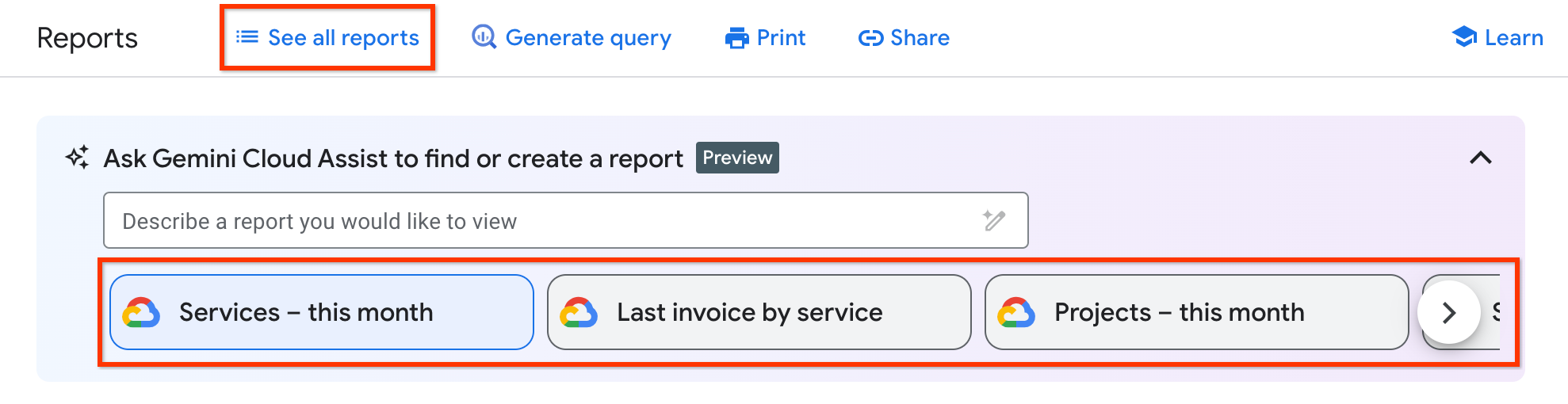
Google Cloud bietet eine Reihe vorkonfigurierter Kostenberichte (früher Vorlagen genannt), die mit nur einem Klick verwendet werden können. Diese Berichte decken gängige Anforderungen an die Kostenberichterstellung für FinOps ab und helfen Ihnen, Best Practices schneller zu implementieren. Sie können durch das Karussell mit vorkonfigurierten Berichten scrollen oder auf Alle Berichte ansehen klicken, um eine vollständige Liste aufzurufen.
Wenn Sie benutzerdefinierte Kostenberichte (früher gespeicherte Datenansichtengenannt) erstellen und speichern, sind diese für Sie und Ihr Team auch auf dem Tab Alle Berichte ansehen verfügbar.
Wenn Sie einen vorkonfigurierten oder gespeicherten Bericht auswählen, werden die Berichtsfilter basierend auf den gespeicherten Berichtseinstellungen festgelegt. Der ausgewählte Bericht wird dann zusammen mit einer Berichtsübersicht angezeigt. Sie können den Bericht weiter anpassen, indem Sie die Einstellungen und Filter manuell aktualisieren oder Gemini Cloud Assist bitten, einen Bericht zu suchen oder zu erstellen. Sie können bearbeitete und benutzerdefinierte Berichte in Ihrer Liste gespeicherter Berichte speichern.
Berichte mit Gemini-Unterstützung erstellen
Über Prompts in natürlicher Sprache können Sie benutzerdefinierte Kostenberichte erstellen:

Wenn die gespeicherten Berichte Ihren Anforderungen nicht entsprechen, können Sie den gewünschten Bericht in natürlicher Sprache beschreiben. Gemini Cloud Assist interpretiert Ihre Anfrage und konfiguriert automatisch die Berichtseinstellungen und ‑filter, um den Bericht für Sie zu erstellen.
Bessere Prompts für Berichte schreiben
Wenn Sie Gemini Cloud Assist in Cloud Billing bitten, einen Bericht zu suchen oder zu erstellen, sollten Sie bei der Beschreibung des Berichts, den Sie anzeigen möchten, so viel Kontext und Details wie möglich angeben. Geben Sie beim Erstellen eines Prompts für einen Bericht mindestens die Elemente Zeitraum und ein Grupperen nach an.
- Wenn Sie den Zeitraum nicht explizit im Prompt angeben, wird als Berichtseinstellung standardmäßig Aktueller Monat verwendet.
- Wenn Sie die Option Gruppieren nach nicht explizit im Prompt angeben, werden die Kosten laut Berichtseinstellung standardmäßig nach Dienst gruppiert.
Hier sind einige Beispiel-Prompts für den Einstieg:
Daily costs and savings by service for the last 5 daysInvoice costs per SKU for July 2024Monthly costs by project for the last 6 monthsCompute Engine spend by SKU in project-name since the beginning of 2024Help me understand and optimize my costs by service for the last 30 days
Wir empfehlen, mit einem vorkonfigurierten Bericht zu beginnen und dann nach zusätzlichen Filtern zu fragen, um die Kostenanalyse einzugrenzen. Wenn Sie diese Methode verwenden, geben Sie den Namen des Berichts gefolgt von den zusätzlichen Filtern ein, wie in diesem Beispiel:
„SKUs – daily costs this month“ für „Compute Engine“ in „US regions“
SKUs – daily costs this month— Name des vorkonfigurierten Berichts, legt die Optionen Zeitraum und Gruppieren nach fest.Compute Engine– legt den Filter Dienste festUS regions– legt den Filter Standorte fest
Benutzerdefinierte Berichte speichern und wiederverwenden
Bei Abrechnungsberichten unterstützt Sie Gemini Cloud Assist dabei, die zur Analyse Ihrer Google Cloud-Kosten benötigten Kostenberichte zu erstellen. Wenn Sie einen benutzerdefinierten, mit Gemini Cloud Assist erstellten Bericht wiederverwenden möchten, können Sie diesen speichern. Ihre gespeicherten Berichte werden der Liste der verfügbaren Berichte auf dem Tab Alle Berichte ansehen hinzugefügt.
Von Gemini Cloud Assist bereitgestellte Berichtszusammenfassungen
Gemini Cloud Assist fasst die wichtigsten Informationen und Anomalien aus den einzelnen Kostenberichten zusammen:

Die mit Gemini erstellten Berichtszusammenfassungen sollen genaue Statistiken liefern. Die Statistiken im Bericht wurden in Zusammenarbeit mit den Forschungsteams von Google entwickelt.
Gemini Cloud Assist analysiert Ihre Kostenberichte mithilfe von FinOps-trainierten Modellen und liefert umsetzbare Informationen. Je nach Ihren Berichtseinstellungen können Statistiken eine Zusammenfassung der folgenden Informationen enthalten:
- Gesamtkosten: Gesamtkosten für den angegebenen Zeitraum mit Kostentrends (steigend oder sinkend).
- Kostentreiber: z. B. die Projekte oder Dienste, die für die größten Kostenänderungen verantwortlich sind, sowohl in Bezug auf den absoluten Betrag als auch auf den Prozentsatz, mit einem direkten Link zur Seite „Anomalien“, wenn ungewöhnliche Ausgabenmuster erkannt werden.
- Einsparungen: Hier sehen Sie, wie viel Sie durch Kostenoptimierung gespart haben. Außerdem finden Sie einen direkten Link zum FinOps-Hub mit weiteren Empfehlungen.
- Budgetierung: Vorschläge zum Erstellen von Budgets, um Ausgaben zu verfolgen und zu kontrollieren.
Gemini Cloud Assist bietet bis zu drei Schlüsselinformationen pro Bericht, mit denen Sie Bereiche für eine detailliertere Analyse oder Kostenoptimierung ermitteln können.
KI-Unterstützung im FinOps-Hub für Cloud Billing
Gemini Cloud Assist im FinOps-Hub hilft Ihnen, Kosten nachzuvollziehen, Verschwendung zu erkennen und Möglichkeiten zur Kostenoptimierung zu priorisieren. Außerdem können Sie im Dashboard „Nutzungserkenntnisse“ Gemini Cloud Assist verwenden, um die wichtigsten Erkenntnisse zur verschwendeten Nutzung zusammenzufassen und an Ihre Engineering-Teams zu senden, damit diese Maßnahmen ergreifen und Abhilfe schaffen können.
Von Gemini Cloud Assist bereitgestellte FinOps-Hub-Statistiken
Gemini Cloud Assist bietet wichtige Optimierungs- und Auslastungsstatistiken aus der FinOps-Hub-Analyse:
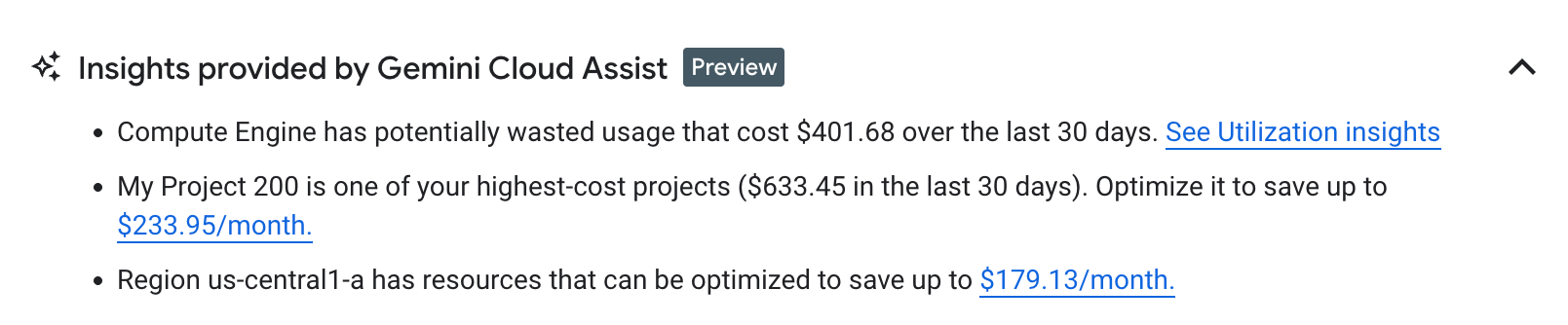
Gemini Cloud Assist bietet bis zu drei Schlüsselinformationen für jeden Seitenaufruf des FinOps-Hubs, mit denen Sie Bereiche für eine detailliertere Analyse oder Kostenoptimierung ermitteln können.
E‑Mail-Entwürfe mit von Gemini generierten Statistiken erstellen
Im FinOps-Dashboard Nutzungsstatistiken können Sie herausfinden, ob Ressourcen effizient genutzt werden, und Statistiken zur Nutzung mit hoher Wirkung basierend auf den potenziellen Kosten verschwendeter Ressourcen ansehen.
Gemini Cloud Assist liefert die drei wichtigsten Statistiken zur Nutzung.
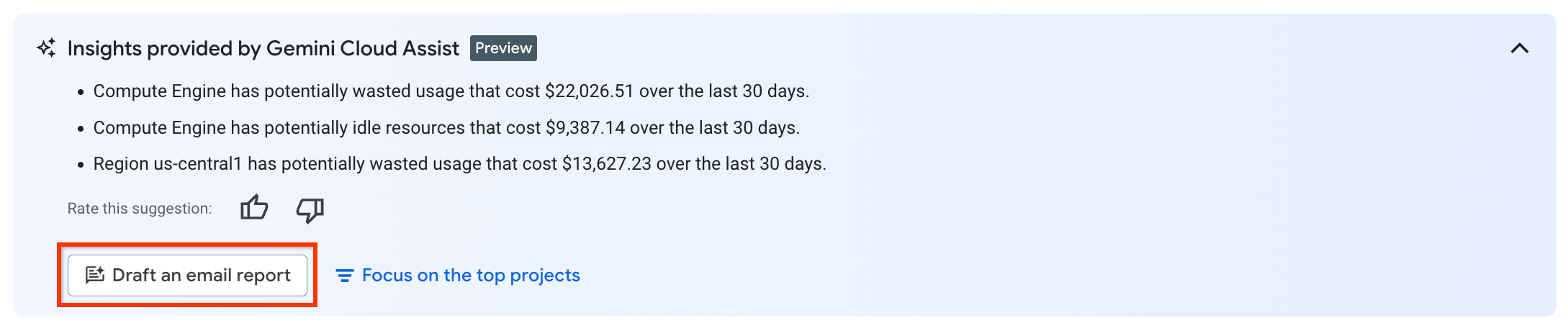
Um die Zusammenarbeit bei der finanziellen Rechenschaftspflicht und die datengestützte Entscheidungsfindung zu unterstützen, bietet Gemini Cloud Assist ein Tool zum Erstellen eines E‑Mail-Berichts auf Grundlage der Ergebnisse der Nutzungsstatistiken und Optimierungsempfehlungen. Sie können den Inhalt des Berichts kopieren und in eine E-Mail, einen Chat, ein Ticketsystem oder ein anderes Tool einfügen.
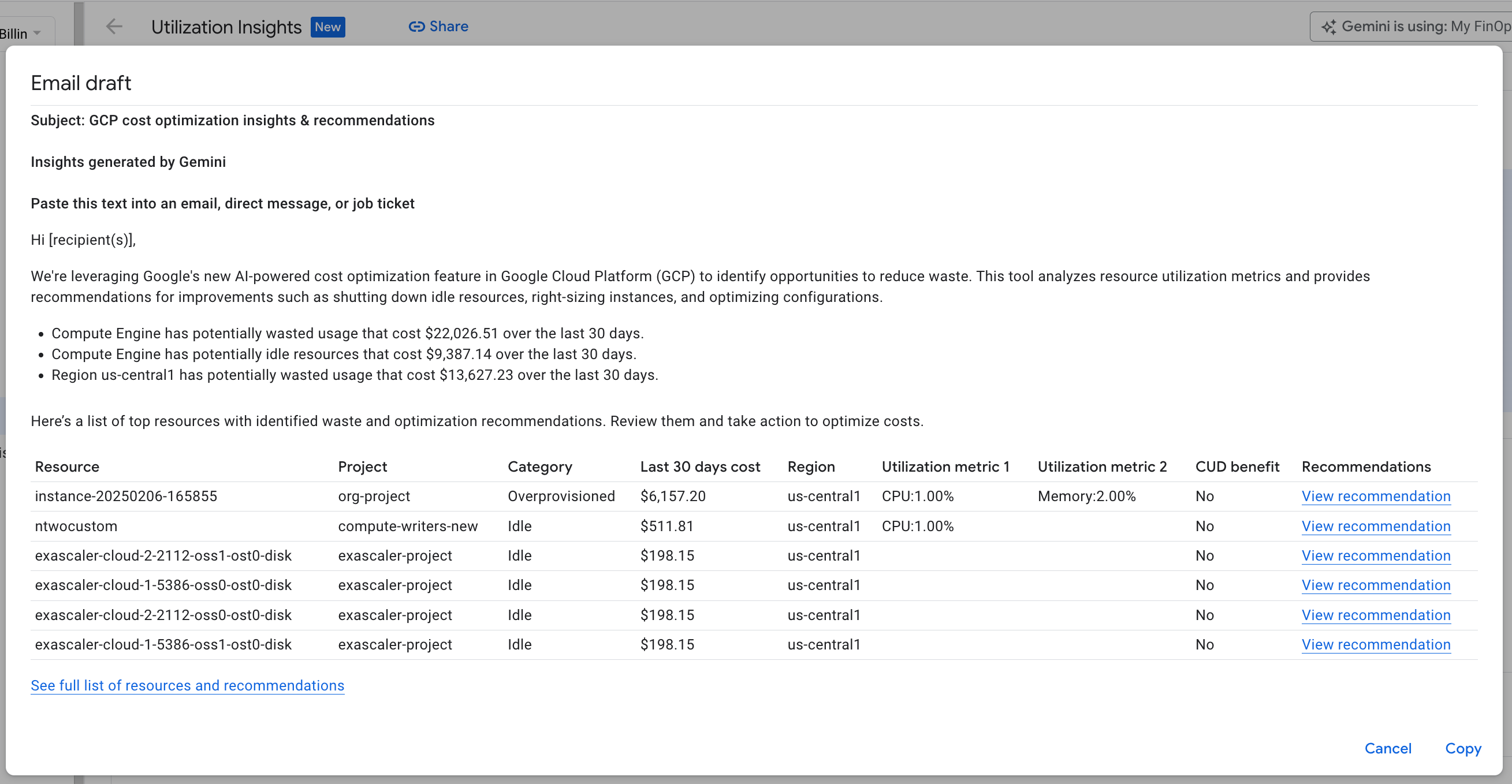
Auf Top-Projekte konzentrieren
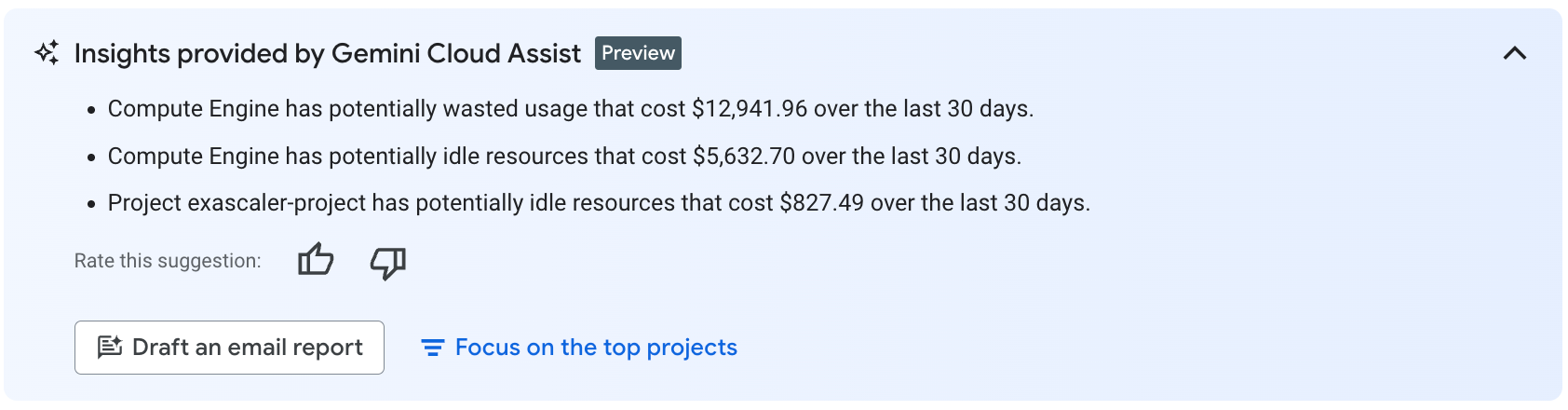
Wenn Sie mehr als zehn Projekte in Ihrem Rechnungskonto mit Nutzungsstatistiken haben, können Sie Auf die wichtigsten Projekte konzentrieren auswählen, um die Nutzungsstatistiken nach den Projekten mit dem höchsten Potenzial für Kosteneinsparungen zu filtern.
Mit Gemini Cloud Assist in Cloud Billing interagieren
Nachdem Sie Gemini Cloud Assist in einem Google Cloud -Projekt aktiviert haben, finden Sie in Cloud Billing an den folgenden Stellen Unterstützung durch Gemini:
- Cloud Billing: Seite Berichte und Seite FinOps-Hub
- Google Cloud -Konsole, einschließlich der Cloud Billing-Seiten: Gemini Cloud Assist-Chatbereich
Cloud Billing: Seite „Berichte“ und FinOps-Hub
Kostenberichte
Wenn Sie auf die neuen KI-Funktionen in Ihren Cloud Billing-Berichten zugreifen möchten, melden Sie sich in der Google Cloud Console an, wählen Sie das Gemini-Projekt aus, öffnen Sie dann Ihr Cloud-Rechnungskonto und rufen Sie die Seite Berichte auf.
Rufen Sie in der Google Cloud Console die Seite Dashboard auf.
Wählen Sie ein Projekt in Google Cloud aus, für das die Gemini for Google Cloud API aktiviert ist.
Das Projekt muss mit dem Rechnungskonto verknüpft sein, das Sie analysieren möchten. Außerdem benötigen Sie ausreichende IAM-Berechtigungen für das Projekt, um Gemini Cloud Assist in Cloud Billing verwenden zu können.
Klicken Sie im -Navigationsmenü auf Abrechnung.
Wenn Sie aufgefordert werden, das gewünschte Rechnungskonto auszuwählen, klicken Sie auf Zum verknüpften Rechnungskonto, um das Rechnungskonto aufzurufen, das mit dem ausgewählten Projekt verknüpft ist.
Die Cloud Billing-Seite Übersicht wird für das ausgewählte Rechnungskonto geöffnet.
Wählen Sie im Navigationsmenü „Abrechnung” im Abschnitt Kostenverwaltung die Option Berichte aus.
Die Seite Berichte wird geöffnet und es wird ein Bericht auf Basis der Standardeinstellungen angezeigt, in dem alle Kosten für den aktuellen Monat nach Dienst gruppiert werden.
Mit den Gemini Cloud Assist-Funktionen können Sie mit dem Cloud Billing-Bericht interagieren.
Wenn die Gemini Cloud Assist API auf der von Ihnen aufgerufenen Seite Berichte bereits in einemGoogle Cloud -Projekt aktiviert ist, in dem Sie ausreichende Projektberechtigungen für die Verwendung von Gemini-Assistenten haben, sehen Sie auf der Seite Berichte die Cloud-Billing-Funktionen von Gemini Cloud Assist:
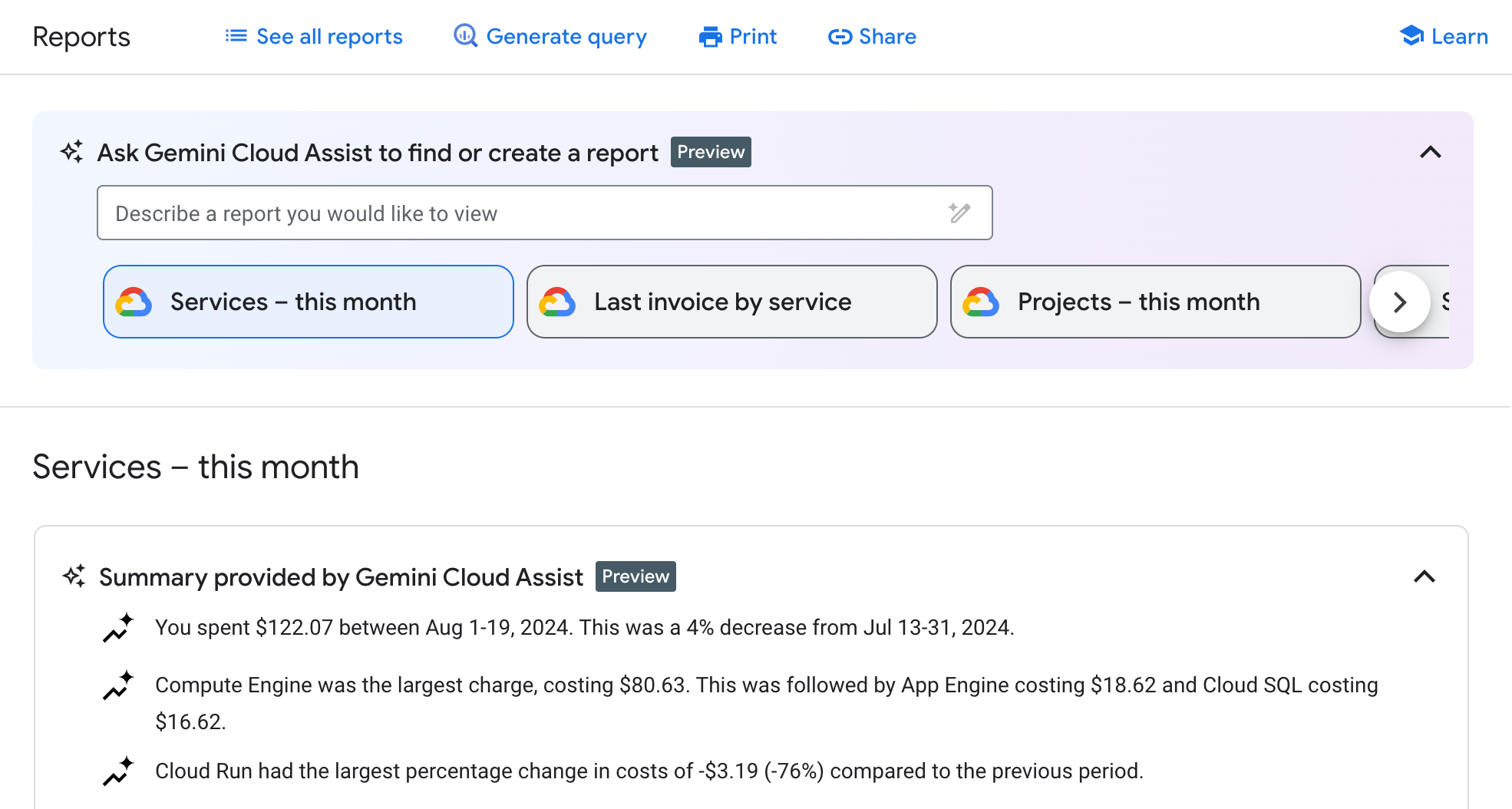
Vorgehensweise, wenn Gemini in Abrechnungsberichten nicht aktiviert ist
Wenn Gemini Cloud Assist in Cloud Billing noch nicht aktiviert ist, können Sie auf dem Tab Alle Berichte anzeigen weiterhin auf die vorkonfigurierten und gespeicherten Berichte zugreifen. Sie können Berichte auch manuell konfigurieren, indem Sie die verschiedenen Berichtseinstellungen und Filter auswählen.
Wenn Gemini Cloud Assist in Cloud Billing jedoch nicht aktiviert ist, können Sie Gemini Cloud Assist nicht auffordern, einen Bericht zu erstellen, und auch nicht die von Gemini Cloud Assist bereitgestellte Berichtsübersicht aufrufen.
Gemini Cloud Assist möglicherweise über den Abrechnungsbericht aktivieren
Beachten Sie Folgendes, wenn Sie die Seite Cloud Billing-Berichte aufrufen:
Wenn Sie die Gemini for Google Cloud API noch nicht in einemGoogle Cloud -Projekt aktiviert haben, aber über die entsprechenden Projektberechtigungen verfügen, können Sie Gemini API aktivieren auswählen, um Gemini Cloud Assist in Cloud Billing zu verwenden:
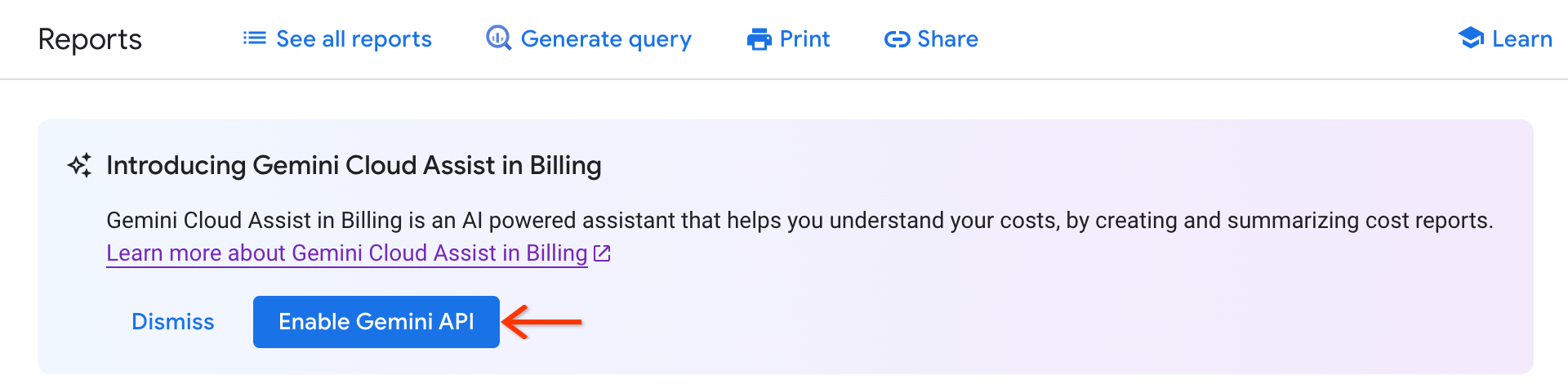
Wenn Sie die Gemini for Google Cloud API noch nicht in einemGoogle Cloud -Projekt aktiviert haben und nicht über ausreichende Projektberechtigungen verfügen, um die API in einem der Projekte zu aktivieren, die mit dem Cloud-Rechnungskonto verknüpft sind, ist die Schaltfläche Gemini API aktivieren ausgegraut:
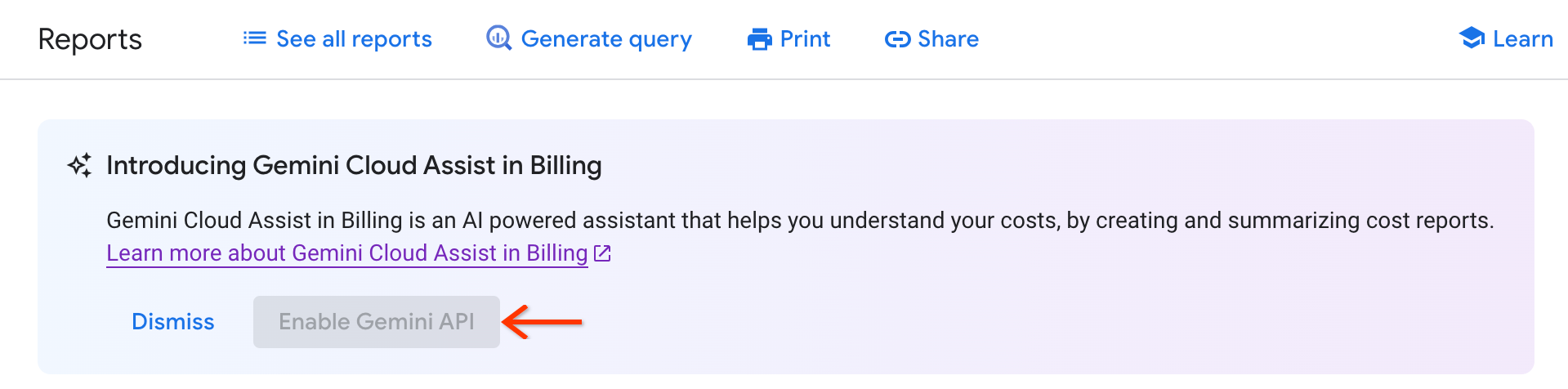
Bitten Sie einen Administrator oder Projektinhaber, für Sie Gemini Cloud Assist in Cloud Billing einzurichten. Die Gemini Cloud Assist API muss in einem Projekt aktiviert werden, das mit dem Cloud-Rechnungskonto verknüpft ist, das Sie sich ansehen. Dann muss Ihnen die IAM-Rolle Gemini Cloud Assist User für das Projekt gewährt werden, in dem die Gemini Cloud Assist API aktiviert ist.
FinOps-Hub
Wenn Sie auf die KI-Funktionen in Ihrem Cloud Billing FinOps-Hub zugreifen möchten, melden Sie sich in der Google Cloud Console an, wählen Sie das Gemini-Projekt aus, öffnen Sie dann Ihr Cloud-Rechnungskonto und rufen Sie die Seite FinOps-Hub auf.
Rufen Sie in der Google Cloud Console die Seite Dashboard auf.
Wählen Sie ein Projekt in Google Cloud aus, für das die Gemini for Google Cloud API aktiviert ist.
Das Projekt muss mit dem Rechnungskonto verknüpft sein, das Sie analysieren möchten. Außerdem benötigen Sie ausreichende IAM-Berechtigungen für das Projekt, um Gemini Cloud Assist in Cloud Billing verwenden zu können.
Klicken Sie im -Navigationsmenü auf Abrechnung.
Wenn Sie aufgefordert werden, das gewünschte Rechnungskonto auszuwählen, klicken Sie auf Zum verknüpften Rechnungskonto, um das Rechnungskonto aufzurufen, das mit dem ausgewählten Projekt verknüpft ist.
Die Cloud Billing-Seite Übersicht wird für das ausgewählte Rechnungskonto geöffnet.
Wählen Sie im Navigationsmenü „Abrechnung“ im Abschnitt Kostenoptimierung die Option FinOps-Hub aus.
Verwenden Sie die Gemini Cloud Assist-Funktionen, um mit dem FinOps-Hub zu interagieren.
Wenn Sie die Seite FinOps-Hub aufrufen und die Gemini Cloud Assist API bereits in einemGoogle Cloud -Projekt aktiviert ist, in dem Sie ausreichende Projektberechtigungen für die Verwendung von Gemini-Assistenten haben, sehen Sie die Gemini Cloud Assist-Statistiken im Widget Optimierungsübersicht:
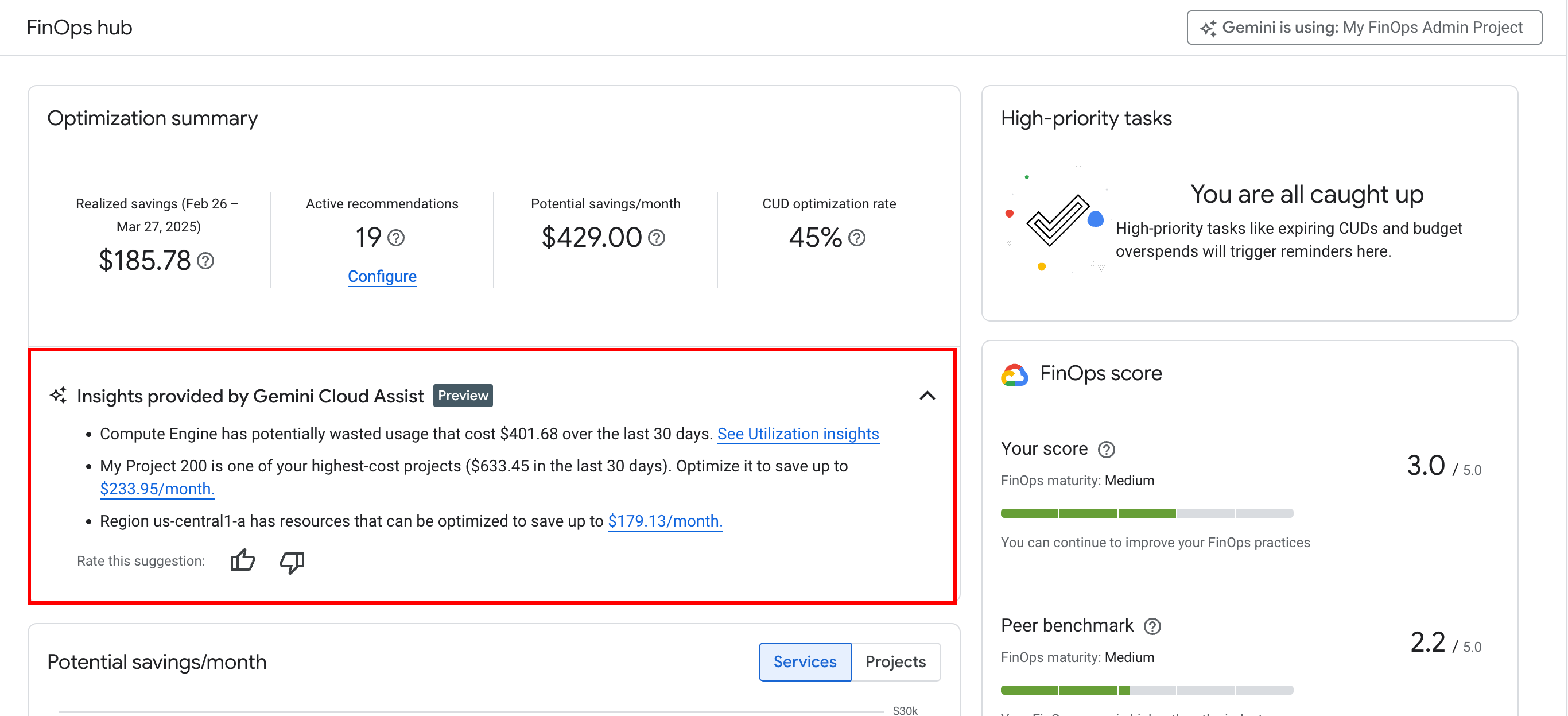
Vorgehensweise, wenn Gemini im FinOps-Hub für die Abrechnung nicht aktiviert ist
Wenn Gemini Cloud Assist in Cloud Billing noch nicht aktiviert ist, werden die von Gemini Cloud Assist bereitgestellten Optimierungs- und Nutzungsstatistiken nicht angezeigt. Alle anderen FinOps-Hub-Funktionen sind verfügbar.
Möglicherweise können Sie Gemini Cloud Assist über den FinOps-Hub aktivieren.
Beachten Sie Folgendes, wenn Sie die Seite FinOps-Hub im Cloud-Rechnungskonto aufrufen:
Wenn Sie die Gemini for Google Cloud API noch nicht in einemGoogle Cloud -Projekt aktiviert haben, aber über die entsprechenden Projektberechtigungen verfügen, können Sie Gemini API aktivieren auswählen, um Gemini Cloud Assist in Cloud Billing zu verwenden:

Wenn Sie die Gemini for Google Cloud API noch nicht in einemGoogle Cloud -Projekt aktiviert haben und nicht über ausreichende Projektberechtigungen verfügen, um die API in einem der Projekte zu aktivieren, die mit dem Cloud-Rechnungskonto verknüpft sind, ist die Schaltfläche Gemini API aktivieren ausgegraut:

Bitten Sie einen Administrator oder Projektinhaber, für Sie Gemini Cloud Assist in Cloud Billing einzurichten. Die Gemini Cloud Assist API muss in einem Projekt aktiviert werden, das mit dem Cloud-Rechnungskonto verknüpft ist, das Sie sich ansehen. Dann muss Ihnen die IAM-Rolle Gemini Cloud Assist User für das Projekt gewährt werden, in dem die Gemini Cloud Assist API aktiviert ist.
Chat im Gemini Cloud Assist-Bereich in der Google Cloud Console
Sie können auf KI-basierte Unterstützung im Cloud Assist-Bereich zugreifen, der auf jeder Seite in der Google Cloud Console verfügbar ist.
Der Cloud Assist-Bereich ist ein Gesprächsassistent, mit dem Sie Anweisungen oder Fragen in natürlicher Sprache (genannt Prompts) eingeben können, um Erklärungen, vorgeschlagene Aktionen oder geführte Workflows zu erhalten, mit denen Sie Aufgaben schnell und effizient erledigen können. Der Konversationsassistent versteht über allgemeine Google Cloud Elemente hinaus auch Kontext, z. B. Ihr aktuelles Projekt und Ihre Konsolenseite.
So verwenden Sie den Bereich Cloud Assist:
- Klicken Sie in der Google Cloud Console-Symbolleiste auf Gemini Cloud Assist-Chat öffnen oder schließen.
- Geben Sie im Bereich Cloud Assist Ihren Prompt ein, z. B.
How can I optimize my costs?. - Klicken Sie auf Prompt senden.
Einschränkungen bei Abrechnungsdaten im Bereich Cloud Assist
In Cloud Billing bietet der Gemini-Gesprächsassistent allgemeine Antworten auf Abrechnungsfragen, er gibt aber keine Produktpreise oder spezifische Google Cloud Kosteninformationen zurück. DevOps- und FinOps-Experten, die Gemini Cloud Assist verwenden möchten, um Cloud-Kosten zu analysieren, Möglichkeiten für Kosteneinsparungen zu ermitteln und KI-basierte Informationen zu erhalten, um die Nutzung und Leistung von Cloud-Ressourcen zu maximieren, können die Gemini-gestützten Cloud Billing-Tools auf den folgenden Abrechnungsseiten verwenden:
- Kostenberichte: Wenn Sie Hilfe beim Suchen oder Erstellen eines Abrechnungsberichts benötigen, um Einblicke in Ihre Google Cloud -Ausgaben zu erhalten, wichtige Trends zu erkennen und die Ursachen Ihrer Cloud Billing-Kosten zu ermitteln, verwenden Sie den Gemini Cloud Assist-Prompt auf der Seite Berichte in Cloud Billing.
- FinOps-Hub: Informationen und Empfehlungen zur Kostenoptimierung finden Sie in den von Gemini generierten Statistiken im FinOps-Hub.
Weitere Informationen dazu, wie und wann Gemini for Google Cloud Ihre Daten verwendet
Kontingentbeschränkungen bei der Verwendung von Gemini Cloud Assist
Gemini-Funktionen in Cloud Billing hängen vom Dienst „Gemini for Google Cloud API“ oder vom Dienst „Gemini Cloud Assist API“ ab. Für APIs gelten verschiedene Arten von Kontingenten, die einschränken, wie viel von einer Google Cloud Ressource IhrGoogle Cloud Projekt nutzen kann.
In Ihrem Gemini-Projekt ist die Verwendung von Gemini Cloud Assist in Cloud Billing ratenbeschränkt durch ein „Duet“-Kontingent, das speziell auf 240 Duet Text API-Anfragen pro Tag und Nutzer begrenzt ist.
Wenn Sie das tägliche Kontingentlimit erreichen, während Sie Gemini Cloud Assist in der Cloud-Abrechnung verwenden, z. B. beim Aufrufen von Kostenberichten oder des FinOps-Hubs, funktionieren die von Gemini bereitgestellten Tools im für die Gemini-Nutzung ausgewählten Projekt nicht mehr. Tageskontingente für Raten werden um Mitternacht (US and Canadian Pacific Standard Time, UTC-8) zurückgesetzt.
Wenn Sie Ihr Tageskontingent erreicht haben, kann es zu folgenden Problemen kommen:
In den von Gemini bereitgestellten Insights-Bereichen wird eine Meldung wie „Sie haben das Tageskontingent für die Gemini Cloud Assist API erreicht“ angezeigt.

Kontingentprobleme beheben
Wenn Sie das Tageskontingent für Gemini-Dienste erreicht haben, aber weiterhin mit Gemini Cloud Assist in Cloud Billing arbeiten möchten, haben Sie folgende Möglichkeiten:
Option 1: Warten Sie, bis Ihr tägliches Kontingent zurückgesetzt wird (um Mitternacht, US and Canadian Pacific Standard Time (UTC-8)).
Option 2: Die Nutzung des Gemini-Dienstes in einem Projekt hat keinen Einfluss auf das verfügbare Kontingent in einem anderen Projekt. Wenn Sie weiterhin ohne Unterbrechung mit Gemini-Tools in Cloud Billing arbeiten möchten, wählen Sie ein anderes Google Cloud Projekt für die Verwendung mit Gemini Cloud Assist aus.
Wenn Sie ein anderes Projekt auswählen möchten, verlassen Sie den Bereich „Abrechnung“, wählen Sie ein anderes Projekt aus und kehren Sie dann zum Bereich „Abrechnung“ der Google Cloud Console zurück:
Rufen Sie in der Google Cloud Console die Seite Dashboard auf.
Wählen Sie ein anderes Google Cloud -Projekt aus, für das die Gemini for Google Cloud API aktiviert ist.
Das Projekt muss mit dem Rechnungskonto verknüpft sein, das Sie analysieren möchten. Außerdem benötigen Sie ausreichende IAM-Berechtigungen für das Projekt, um Gemini Cloud Assist in Cloud Billing verwenden zu können.
Klicken Sie im -Navigationsmenü auf Abrechnung.
Wenn Sie aufgefordert werden, das gewünschte Rechnungskonto auszuwählen, klicken Sie auf Zum verknüpften Rechnungskonto, um das Rechnungskonto aufzurufen, das mit dem ausgewählten Gemini-Projekt verknüpft ist.
Sie können die Gemini Cloud Assist-Tools weiterhin in Kostenberichten und im FinOps-Hub verwenden.
Option 3: Fordern Sie in Ihrem Gemini-Projekt eine Kontingentanpassung für das Kontingent Duet Text API-Anfragen pro Tag und Nutzer für die Gemini für Google Cloud API an:
Rufen Sie die Seite Kontingente und Seite zu den Systemlimits auf:
Achten Sie darauf, dass Sie die Dienste und Kontingente in Ihrem Gemini-Projekt aufrufen. Möglicherweise müssen Sie die Projektauswahl verwenden, um Ihr bevorzugtes Projekt auszuwählen.
Über das Suchfeld Filter können Sie nach dem Kontingenttyp Duet Text API-Anfragen pro Tag pro Nutzer suchen.
Maximieren Sie das Menü Weitere Aktionen und wählen Sie Kontingent bearbeiten aus.
Füllen Sie das Formular aus und klicken Sie auf Anfrage senden.
Weitere Informationen zu Google Cloud -Kontingenten finden Sie unter Kontingente aufrufen und verwalten.
Gemini Cloud Assist in Cloud Billing einrichten
Eine ausführliche Anleitung zur Einrichtung der Gemini Cloud Assist-Funktionen, die in Cloud Billing angezeigt werden, finden Sie unter Gemini Cloud Assist in Cloud Billing einrichten.
Gemini Cloud Assist in der Cloud-Abrechnung deaktivieren
Informationen zum Deaktivieren der Gemini Cloud Assist-Funktionen, die in Cloud Billing angezeigt werden, finden Sie unter Gemini Cloud Assist in Cloud Billing deaktivieren.
Nächste Schritte
- Weitere Informationen zu den verschiedenen Arten von generativer KI-Unterstützung in Gemini für Google Cloud
- Weitere Informationen dazu, wie Gemini für Google Cloud Ihre Daten verwendet
- Google Cloud und Compliance

